Sådan låser du filer og mapper i Mac OS X

Du kan nemt forhindre, at der foretages ændringer på filer eller mapper i Mac OS X ved at låse den pågældende fil eller mappe. Denne låsekapacitet forhindrer også, at filen eller mappen slettes, da papirkurven ikke tømmes, mens en fil er i låst tilstand.
Låsning af filer og mapper i Mac OS X er ret nemt, og processen er den samme i alle versioner af Mac-operativsystemet.
Du vil naturligvis gerne vide de filer eller mapper, du ønsker at låse ned på forhånd, og derefter fortsætte med de følgende instruktioner.
Låsning af en fil eller mappe på Mac'en for at forhindre ændringer og sletning
- Vælg den fil eller mappe, du vil have låst, fra Mac Finder
- Gå til menuen Filer og vælg "Få info" (eller hit Kommando + i)
- Se under 'Generelt' og klik på afkrydsningsfeltet 'Låst', så det er valgt, dette vil låse filen
- Gentag for andre filer og mapper efter behov
- Luk vinduet Get Info, når du er færdig
Filerne eller mapperne bliver nu låst, hvilket forhindrer, at der foretages ændringer i filen.

Hvis en fil eller mappe er låst, vil det også medføre, at en advarselsdialog pop op, hvis du forsøger at slette den og siger "Element ___ er låst. Vil du alligevel flytte den til papirkurven? "
Bemærk dette låser filen fra ændringer og fjernelse, men det beskytter ikke en adgangskode til en fil eller en mappe som dette billedtrick gør.

Lås op en fil eller mappe i Mac OS X
Du kan låse en fil op i Mac OS X ved at vende denne proces.
Bare vend tilbage til afsnittet Få info for en valgt fil, og ved at fjerne markeringen af afkrydsningsfeltet ud for "Låst" gennem det samme Get Info-panel, vil du låse filen op.
Bemærk, at hvis du forsøger at låse op for en fil, som du ikke har rettigheder til dig, skal du bruge administratoradgangskoden til den pågældende Mac.
Når filen er låst op, kan den ændres eller slettes igen.







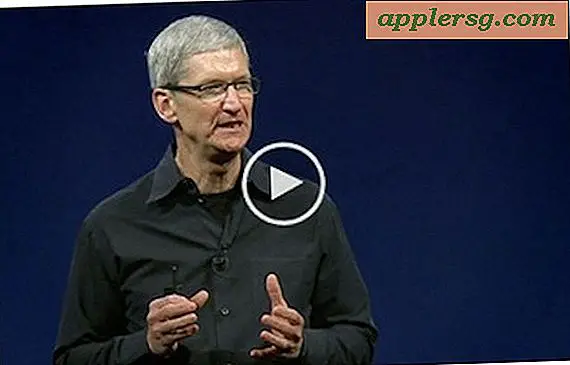
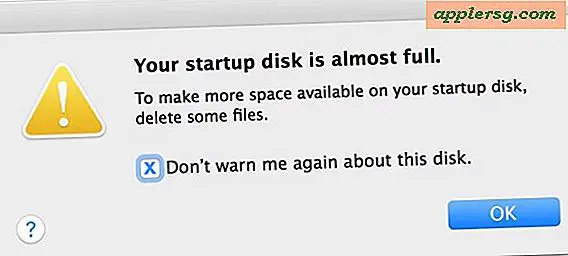
![Cookie Monster & Siri Pitch iPhone i Sjov Ny Apple Commercial [Video]](http://applersg.com/img/news/960/cookie-monster-siri-pitch-iphone-fun-new-apple-commercial.jpg)


